Par défaut, un bouton d’arrêt complet de l’ordinateur n’est pas disponible dans le menu Démarrer de Vista. Pour procéder à l’arrêt complet du PC, il faut donc passer par un menu déroulant puis choisir Arrêter. En lieu et place du traditionnel bouton d’extinction – propre à Windows XP, on retrouve un bouton de mise en veille. Voyons dans ce tutoriel comment changer l’action de ce fameux bouton et ainsi permettre un moyen d’extinction de l’ordinateur plus rapide.
Ouvrez le menu Démarrer puis saisissez alimentation dans le champ de recherche. Cliquez ensuite sur Options d’alimentation.

Pour accéder à ce module, vous pouvez également passer par le Panneau de configuration ou via l’icône en forme de batterie présent dans la zone de notification (systray) en bas à droite de votre écran.
Une fenêtre s’affiche alors. Dans la colonne de gauche, cliquez sur Modifier les conditions de mise en veille de l’ordinateur.

Continuez votre chemin en cliquant sur Modifier les paramètres d’alimentation avancés.

C’est ici que nous allons paramétrer le rôle du fameux bouton. Cependant, il faut tenir compte du mode d’alimentation sous lequel vous vous trouvez car les modifications opérées ici ne seront prises en compte que pour le profil sélectionné.
Dans l’illustration ci-dessous, le mode Performances élevées est activé. On peut ainsi supposer qu’en mode économies d’énergies, il serait souhaitable de mettre l’ordinateur en veille ou en veille prolongée pour garder en mémoire votre travail. Cela est d’autant plus vrai pour un ordinateur portable.
Déroulez l’intitulé Boutons d’alimentation et capot via le symbole en forme de plus ou par double-clic. Faites de même pour Bouton d’alimentation du menu Démarrer.
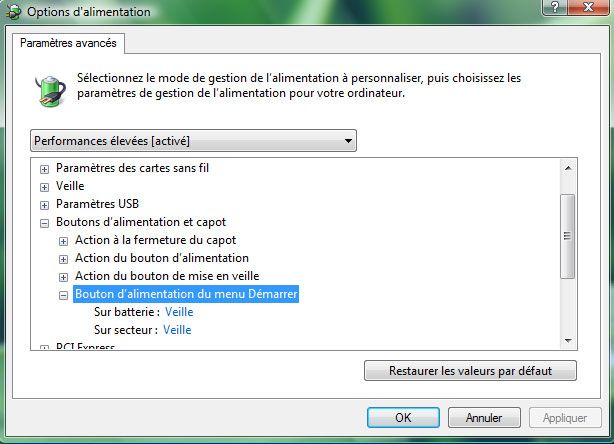
A vous de choisir l’action par défaut selon que l’ordinateur est sur batterie ou sur secteur. Vous avez ainsi le choix entre :
- Veille ;
- Arrêter ;
- Mettre en veille prolongée ;
Il est fort probable que cette dernière option ne soit pas disponible et ce, pour de nombreuses raisons. Toutefois, vous pouvez suivre le tutoriel Activer / désactiver la mise en veille prolongée pour en profiter.
Il faut reconnaître que cette option est particulièrement bien dissimulée alors qu’il eût été plus simple de les intégrer dans les propriétés du menu Démarrer par exemple… mais je doute que Windows Seven gagne en simplicité de ce côté là.

Un grand merci car je souhaitais modifier cette action sur mon portable car je voulais distinguer les action (capot=veille prolongée, bouton démarrer=arreter)… Comme je n’avais pas encore pris le temps de farfouiller, tu m’as résolu le pb…
@gaetan : ravi d’avoir pu te faciliter la vie !
Pas bête du tout, au début je me trompais tout le temps de bouton! Je pense que je vais le modifier également, ce sera clair, merci des conseils
@Alexis : merci à toi mais tu as de la chance que ton commentaire soit publié car je viens juste de le retrouver dans le spam. En fait, il faut que l’URL de ton blog se limite à au domaine et qu’elle ne finisse pas par HTML.
Merci Maigret pour cette astuce parce que mon chat n’arrêtait pas de monter du ma tour et de l’éteindre hahaha.
Très bonne initiative ton blog , on n’en sait jamais assez en informatique
@Clement : merci beaucoup de ton commentaire ! Et puis, les chats je sais ce que c’est…
Merci pour cette astuce, il est vrai que cette option est particulièrement bien caché
Ahh merci ! J’avais réalisé la manipulation fut un temps et impossible de me rappeleer comment faire pour un troisième PC. Merci je note histoire de ne pas oublier à nouveau.
@L’enfant & Saesee : c’est vrai que c’est loin d’être évident à trouver !
merci franchement pour le reglage du reveil sa ma sauvé la vie lol
@funkarima : avec plaisir ! D’ailleurs, j’y retourne souvent le voir car je n’ai toujours pas acheté de réveil…
Bonjour,
J’ai changé la fonction du bouton d’alimentation du menu demarrer mais celle-ci n’est pas gardée en mémoire, à chaque redémarrage de l’ordinateur, le bouton reprend sa valeur par défaut : « en veille » . Quelqu’un aurait-il une solution ?
Merci d’avance
@kinkins22 : Salut,
le mode d’alimentation influence l’action de ce bouton : est tu sur d’être dans le même mode à chaque redémarrage/paramétrage ? Tu utilises un ordi d’entreprise ou personnel ?
@Rainbow:
Je suis toujours sous le même mode d’alimentation et j’ai déjà esseyé de modifier ce paramètre dans tous les modes pour etre sûr mais rien n’y fait … J’utilise mon ordinateur personnel, un portable Packard bell.
@kinkins22 : il se peut également que ce soit un logiciel de chez Packard bell qui gère l’alimentation comme c’est souvent le cas sur les portables… Essayes de ce côté là, sinon je ne vois pas d’autres solutions
@Rainbow:
Je vais regarder cela . Merci quand même !